
Microsoft OneNote. Предоставляет возможность закрывать ноутбуки в приложении - но это не навсегда удаляет его. Чтобы избавиться от ноутбука навсегда, вам нужно найти и удалить исходный файл (локально на Windows 10 или в OneDrive). Вот как.
Закрытие против удаления ноутбуков в OneNote
Существует важное значение для заметок между закрытием и удалением ноутбука в OneNote. Когда вы закрываете ноутбук, он не навсегда не удаляет содержимое в этой ноутбуке - он просто удаляет его из списка доступных ноутбуков в приложении OneNote. Данные в этой ноутбуке все еще могут быть доступны из исходного файла.
Чтобы навсегда удалить содержание от существования, вам нужно будет найти и удалить исходный файл блокнота. Где хранится исходный файл? Очевидный ответ - это зависит от того, где вы его сохранили, но это также может зависеть от того, какую ОС вы используете.
Как удалить ноутбук OneNote в OneDrive
Вы можете сохранить свой ноутбук OneNote для OneDrive, используя как Mac, так и Windows 10. Однако, если вы используете Mac, вы можете Только Сохраните свою ноутбук в OneDrive - это не дает вам возможность хранить его на месте.
На вашем компьютере Mac или Windows 10 откройте веб-браузер по вашему выбору и перейдите к Microsoft OneDrive Отказ После этого вы автоматически будете на вкладке «Мои файлы».
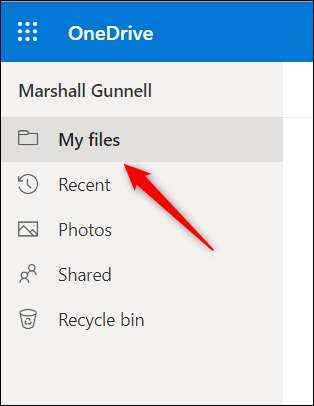
Здесь откройте папку «Документы», нажав на него.
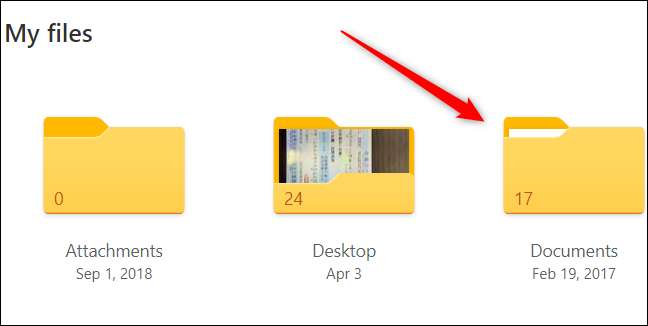
Далее щелкните папку «OneNote Notebooks».
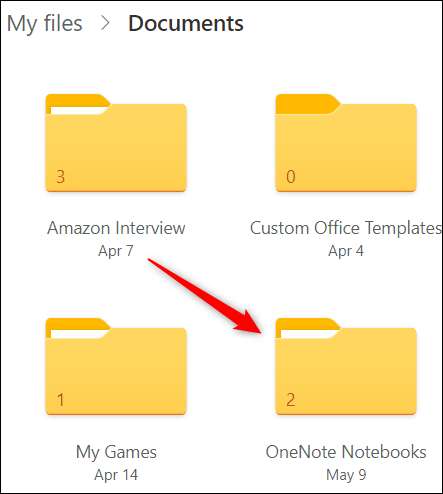
Щелкните правой кнопкой мыши ноутбук, который вы хотите удалить, а затем нажмите кнопку «Удалить» в появившемся контекстном меню.
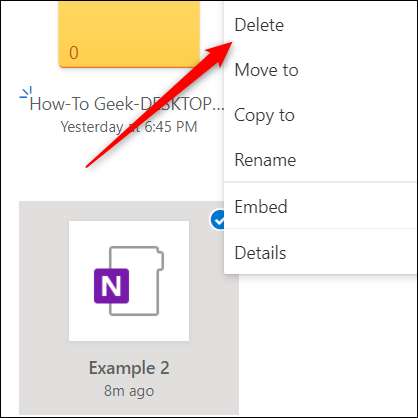
Ноутбук теперь удаляется из OneDrive.
Как удалить ноутбук OneNote в Windows 10
Если вы хотите удалить ноутбук, хранящийся локально на Windows 10, Открыть файл Explorer и перейдите к папке «Документы». Откройте папку «OneNote Notebooks», которую OneNote создает для хранения ноутбука по умолчанию.
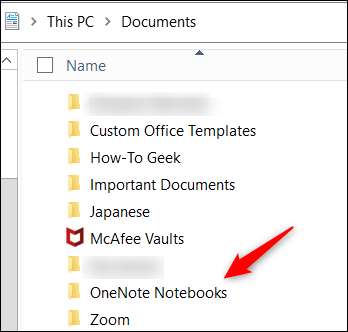
Оказавшись, щелкните правой кнопкой мыши папку, которую вы хотите удалить. Нажмите «Удалить» в контекстном меню, который появляется.

Ноутбук теперь удаляется с вашего локального компьютера. Если ваш ноутбук содержит конфиденциальную или конфиденциальную информацию, это хорошая идея, чтобы дважды проверить OneDrive, чтобы убедиться, что все следы файла ушли.
СВЯЗАННЫЕ С: Как отключить OneDrive и удалить его из файла Explorer на Windows 10







